word设置页眉
word表格每页重复表头怎么设置?
又到了年终总结的时候,我们的总结里不但要用文字体现,还要有表格的展示,有时会在不同的页面使用同一个表头的表格,所以今天我们给大家带来的课程是: word每页重复表头怎么设置?这样可以节省很多时间,减少很多重复的工作。
1.首先打开word输入相关信息,可以看到第一页是有表头的。
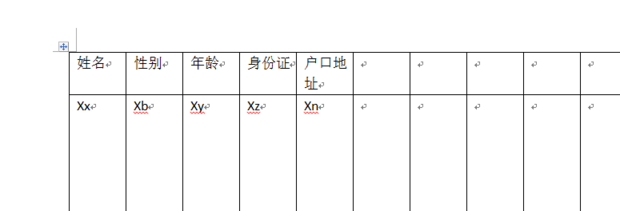
2.然后到了第二页就没有表头了,这个怎么设置呢?
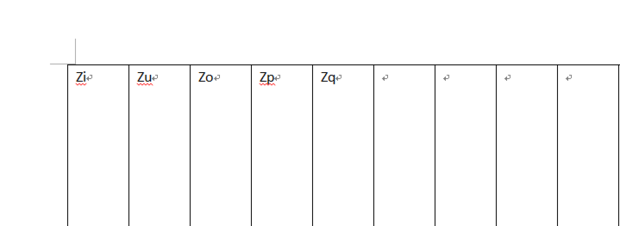
3.然后选择第一页的表头。
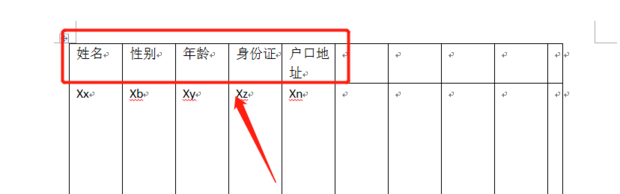
4.然后右击选择“表格属性”。
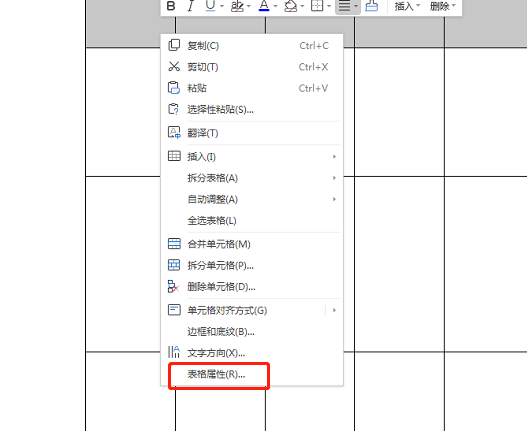
5.然后点击“行”选项。
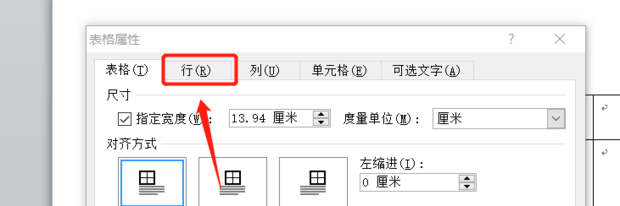
6.然后将图示的选项进行勾选。
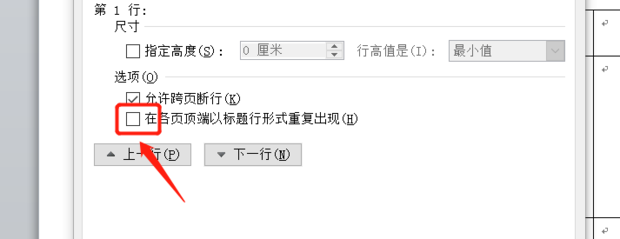
7.最后每页都有表头了(如下图所示)。
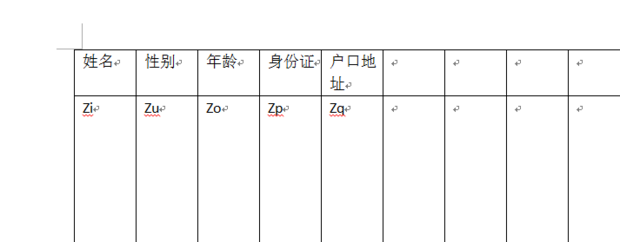
综上所述, word每页重复表头怎么设置的主法和步骤就告诉了大家,如果你刚进入工作岗位,相信这个操作会给你的工作带来很多方便,其实不管是软件高手还是职场小白,都是从最基础开始学起的,只要留心学习,认真记忆,办公软件我们都会用的得心应手的。
本篇文章使用以下硬件型号:联想小新Air15;系统版本:win10;软件版本:WPS 2019。
word顶格在哪里设置?
Word系统在默认状态下,每个段落都是顶格,但是在特殊情况下,如果不是顶格的话,我们就要去段落里边来设置了,这里就需要用到:word顶格在哪里设置的操作步骤,来解决这个问题了。那么大家跟着小编一起来了解一下,word顶格在哪里设置的操作方法,来帮助你解决这个问题吧。
1.打开一个需要编辑的word文档,点击“开始”菜单栏。
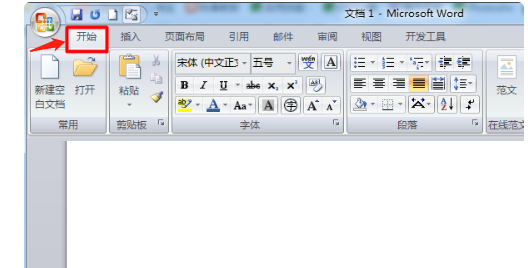
2.找到“段落”,在“段落”工具栏里,点击段落右边的小箭头图标,出现下拉菜单栏。
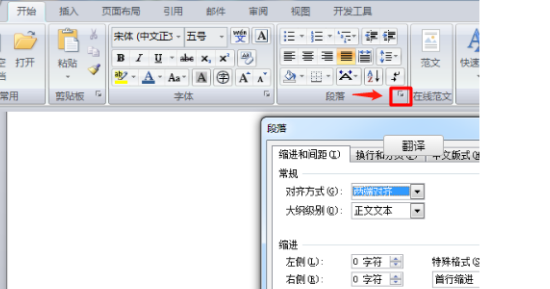
3.在“段落”选项栏中,点击“缩进和间距”,在缩进选项“特殊格式”栏里,勾选首行缩进,磅值为2字符。
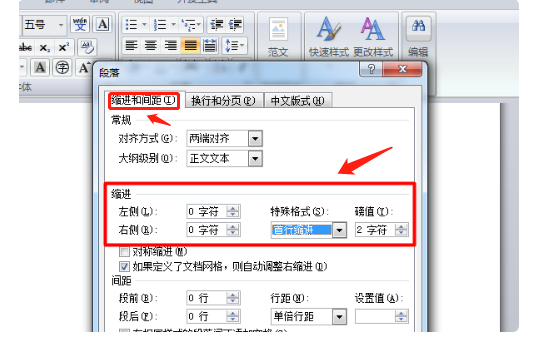
4.选择确认之后,在弹出的窗口对话框中点选“是”。
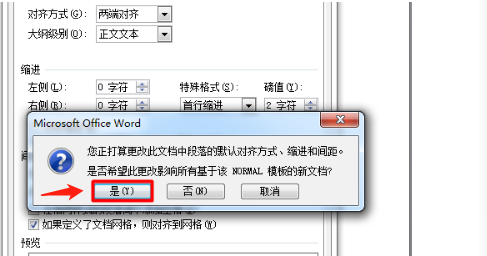
5.如图所示,WORD文档中顶格就设置好了。
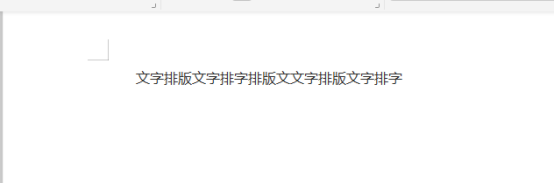
word顶格在哪里设置的操作方法就完成了,一般很少用到这个功能,因为只要你输入段落,系统会自动默认顶格,俗话说的好防患于未然,万一你不小心改变了段落的设置格式,word系统就会默认改变以后的格式,段落也就不在顶格显示了,会了word顶格在哪里设置的方法以后,你就可以轻松、快速地把问题给解决了,你学会了吗。
本篇文章使用以下硬件型号:联想小新Air15;系统版本:win10;软件版本:WPS2019。
